AVG Internet Security および AVG AntiVirus FREE には、ユーザーとユーザーの個人データをオンラインで安全に保つために設計された、さまざまなコンポーネントが含まれています。 この記事では、すべての AVG 保護、または個別の AVG コンポーネントを一時的に無効にする手順を説明します。
AVG の保護を無効にすると、攻撃を受けやすくなるため、この記事の手順は、トラブルシューティングの目的で AVG サポートから要求された場合のみ実行することをお勧めします。
すべての AVG 保護の無効化
- Windows タスク バーの通知領域で AVGアイコンを右クリックし、現れたメニューで保護はオン の隣にある緑のスライダをクリックします。
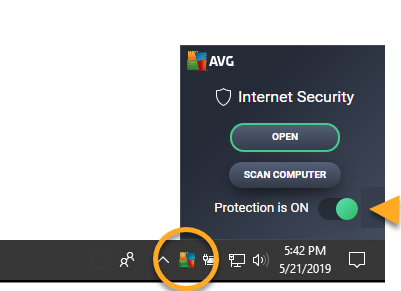
- 「OK」、「停止」をクリックし、すべてのAVGの保護を無効にすることを確認します。
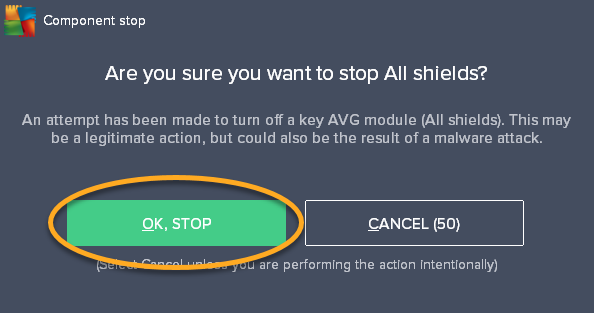
スライダーが赤くなり(OFF)、すべてのAVGコンポーネントが無効となります。 AVG の保護は、次回 PC を再起動すると自動的に有効になります。
Disable individual AVG components
- AVG ユーザー インターフェイスを開き、無効にするコンポーネントに応じて関連するタイルをクリックします:
- ファイル シールドまたは動作シールドを無効にするには、コンピュータ タイルをクリックします。
- 拡張ファイアウォール、ランサムウェア保護、またはパスワード保護を無効にするには、[ハッカー攻撃]タイルをクリックします。
- Webカメラ保護または機密データシールドを無効にするには、[プライバシー]タイルをクリックします。
- Anti-Spam または Fake Website Shield を無効にするには Payments タイルをクリックします。
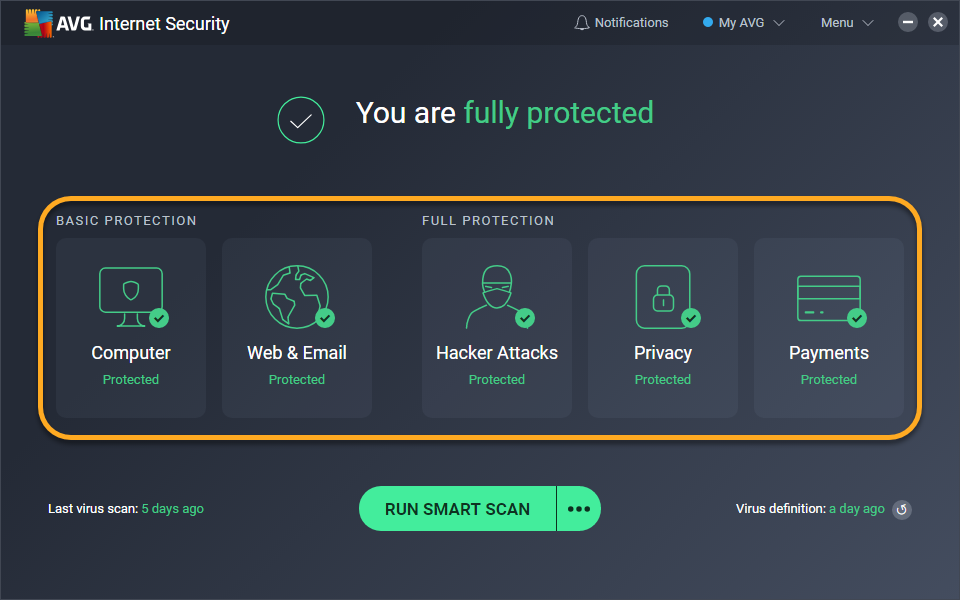
Certain tiles are only available with a paid subscription.
- relevant component below the green (ON) slider をクリックします。
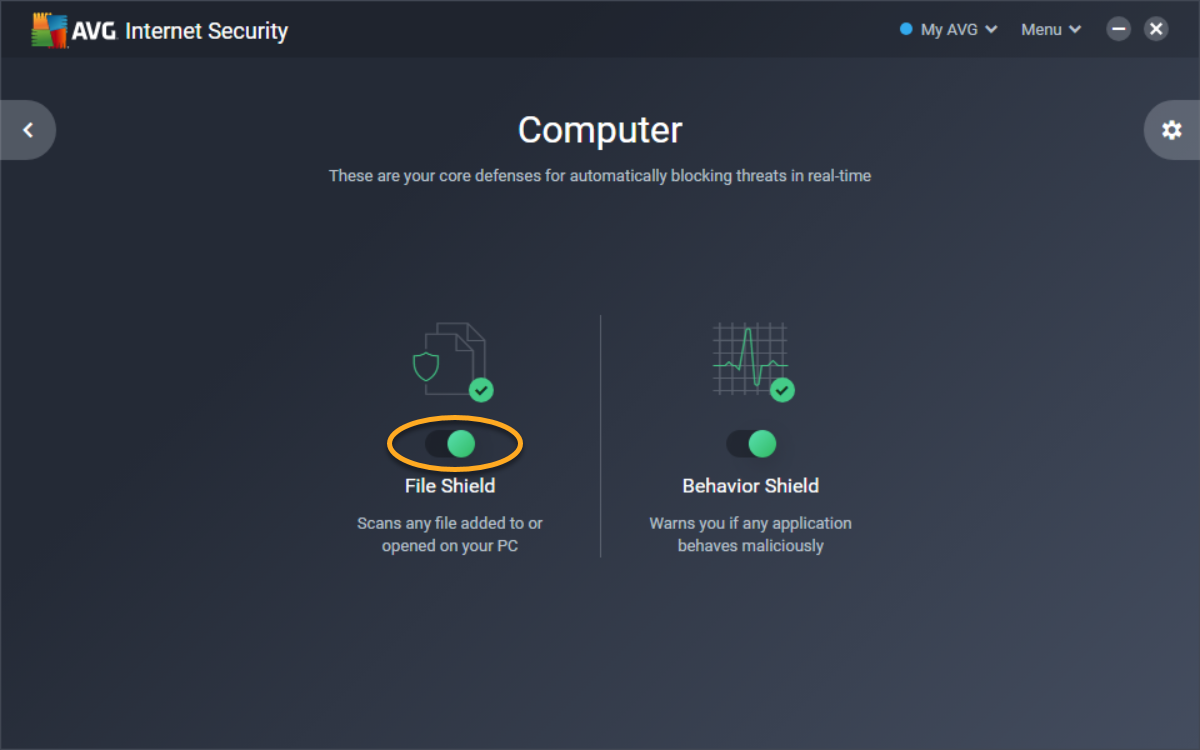
- コンポーネントが自動的に再有効化されるまでの時間を選択します。
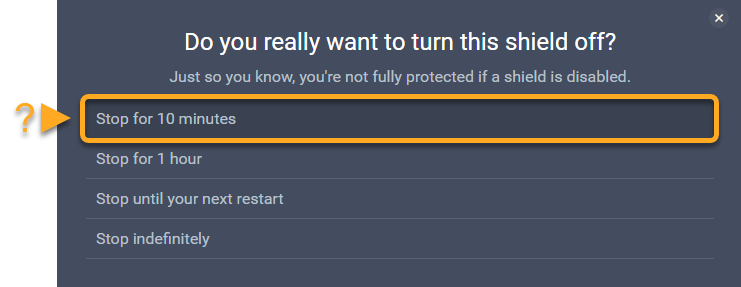
- [OK]、[停止]をクリックして動作を確認します。
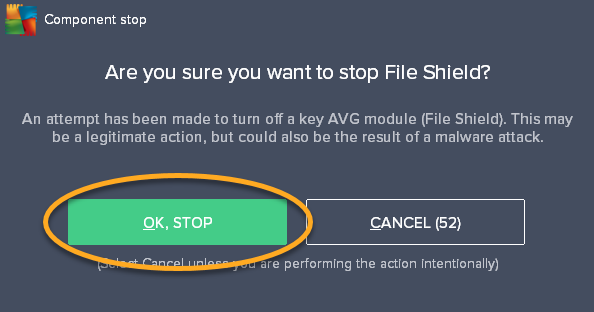
無効にしたコンポーネントの下のスライダーが赤くなります(オフ)。 選択した時間が経過すると、コンポーネントは自動的に再有効化されます。 また、上記のステップ 1 に従って、赤 (OFF) のスライダーをクリックして、すぐに緑 (ON) にすることで、いつでもコンポーネントを手動で再有効化できます。
個々の AVG コンポーネントの機能に関する詳細については、次の記事を参照してください。x
- Microsoft Windows 10 Home / Pro / Enterprise / Education – 32 / 64-bit
- Microsoft Windows 8.x
- Microsoft Windows 8 / Pro / Enterprise – 32 / 64ビット
- Microsoft Windows 7 Home Basic / Home Premium / Professional / Enterprise / Ultimate – Service Pack 1, 32 / 64ビット
AVG AntiVirus FREE 20.x AVG AntiVirus FREE 20.x1 / Pro / Enterprise – 32 / 64ビット
